الإعلانات
مع تحسن أجهزة Chromebook طوال الوقت ، يستخدمها المزيد من الأشخاص لإنجاز العمل. أفترض أنك واحد منهم ، وقد وصلت إلى نقطة تحتاج فيها إلى التقاط لقطة شاشة. لحسن الحظ ، قامت Google بتضمين هذه الميزة في نظام التشغيل Chrome.
إليك كيفية التقاط لقطة شاشة على جهاز Chromebook والعثور عليها ومشاركتها. سنستعرض أيضًا بعض التطبيقات الرائعة التي تتيح لك التقاط صورة على جهاز Chromebook وتعديلها باستخدام التعليقات التوضيحية في المتصفح.
كيفية التقاط لقطة شاشة على جهاز Chromebook
إذا كنت معتادًا على Microsoft Windows ، فيمكنك البحث في لوحة مفاتيح Chromebook عن شاشة الطباعة مفتاح. لا تحتوي أجهزة Chromebook على مفتاح لقطة شاشة مخصص ، ولكنك لا تزال تبدأ في التقاط الشاشة بنفس الطريقة تقريبًا.
للحصول على لقطة شاشة لشاشتك بأكملها أو جزء من شاشتك (حتى شاشة تسجيل الدخول الخاصة بك) ، تحتاج إلى استخدام تبينشبابيك مفتاح. هذا هو الزر الذي يحتوي على كومة من المستطيلات ، تمثل مجموعة من النوافذ. عموما هو المفتاح الخامس أو السادس في الصف العلوي ، بين شاشة كاملة و سطوع لأسفل مفاتيح.
- للحصول على لقطة شاشة كاملة ، اضغط على Ctrl + إظهار النوافذ.
- للحصول على لقطة شاشة جزئية ، اضغط على Ctrl + Shift + إظهار النوافذ واسحب التحديد إلى الحجم المفضل لديك.
التقط لقطة شاشة على جهاز Chromebook اللوحي القابل للتحويل
تحتوي العديد من أجهزة Chromebook الحديثة على شاشات يمكنك طيها بالكامل ، وتحويل الكمبيوتر المحمول إلى جهاز لوحي. هذا واحد من أكثر الميزات المثيرة لأجهزة Chromebook الجديدة 7 ميزات يجب أن يكون لديك جهاز Chromebook التاليأصبحت أجهزة Chromebook شائعة بشكل متزايد. ولكن إذا كنت على وشك الدخول إلى المتاجر وشراء متجرك الخاص ، فراجع هذه الميزات التي يجب أن يمتلكها جهاز Chromebook القادم قبل أن تتخلى عن أي أموال. اقرأ أكثر .
نظرًا لأن لوحة المفاتيح لم تعد نشطة في وضع الكمبيوتر اللوحي ، ولأن لوحة المفاتيح الافتراضية لا توفر نفس الأزرار ، فقد وفرت Google طريقة بديلة لأخذ لقطات الشاشة. ببساطة اضغط باستمرار قوة + خفض الصوت.
أين تجد لقطة الشاشة الخاصة بك
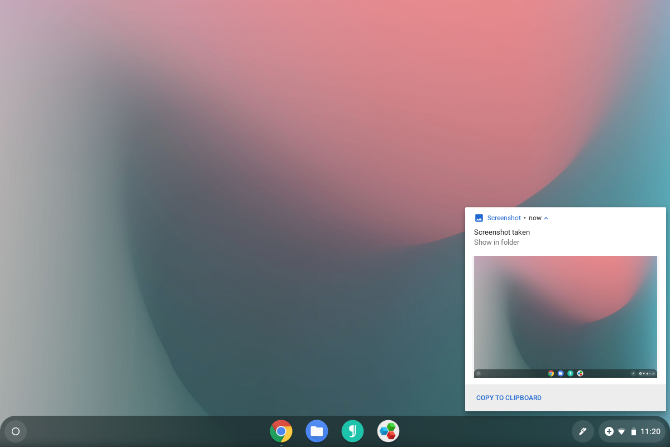
سيقوم نظام التشغيل Chrome تلقائيًا بحفظ لقطة الشاشة الخاصة بك في التحميلات مجلد. ستكون الصورة بتنسيق PNG ، وسيتضمن الاسم التاريخ والوقت. فمثلا: لقطة شاشة 2019-02-15 في 1.22.47 مساءً. png.
سيظهر إشعار بمجرد التقاط لقطة الشاشة. يعد النقر على هذا الإشعار أسهل طريقة لتحديد موقع ملفك. سيفتح نظام التشغيل Chrome تطبيق الملفات ويسلط الضوء على الصورة.
إذا فاتك الإشعار أو مسحته عن طريق الخطأ ، فيمكنك العثور عليه مرة أخرى بالنقر فوق أيقونات النظام بالقرب من الساعة وتصفح قائمة الإشعارات. بدلاً من ذلك ، يمكنك الانتقال إلى الملف بنفسك. افتح تطبيق الملفات وانقر على التحميلات الجزء.
كيفية مشاركة لقطة الشاشة الخاصة بك
تسمح لك أجهزة Chromebook بالوصول إلى الملفات كما تفعل على أي جهاز كمبيوتر آخر. يمكنك إرفاق لقطات الشاشة هذه برسالة بريد إلكتروني أو مشاركتها على وسائل التواصل الاجتماعي أو تحميلها على التخزين السحابي أو نسخها على ذاكرة USB أو بطاقة SD.
عند توصيل محرك أقراص قابل للإزالة ، مثل عصا USB أو بطاقة SD ، سيظهر إشعار. انقر فوقه لفتح التخزين المتاح في تطبيق الملفات. بدلاً من ذلك ، يمكنك العثور على محرك الأقراص المحمول أو بطاقة SD في الشريط الجانبي لتطبيق الملفات.
هناك طريقة أخرى سريعة للوصول إلى لقطة الشاشة هذه على جهاز آخر وهي سحبها وإفلاتها في قسم Google Drive في تطبيق الملفات. إذا كنت تفضل Dropbox أو OneDrive أو أي مزود تخزين سحابي آخر ، فسيتعين عليك تحميل لقطة الشاشة إلى حسابك عن طريق زيارة مواقع الويب الخاصة بهم.
ملحوظة: إذا كنت تستخدم حساب الضيف ، فتأكد من نسخ الملفات إلى بطاقة SD أو Google Drive قبل الخروج. يتم إفراغ مجلد تنزيلات حساب الضيف عند تسجيل خروج الضيف ، لذلك سيتم حذف كل لقطات الشاشة هذه.
إضافات جوجل كروم المفيدة وتطبيقات الويب
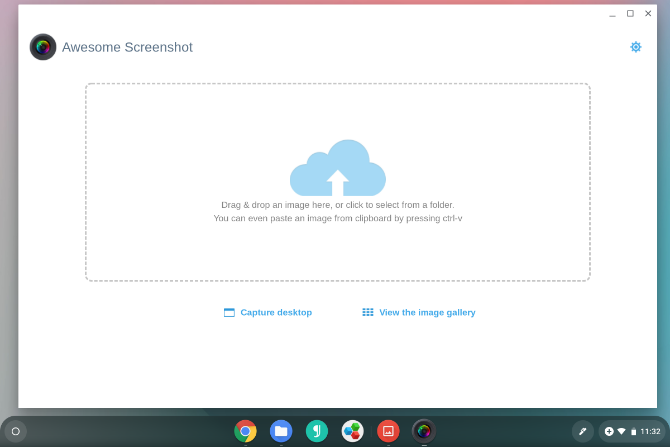
على الرغم من أن نظام التشغيل Chrome قد توسع إلى ما هو أبعد من كونه متصفح ويب في جهاز الكمبيوتر ، إلا أن الجزء الأكبر من التجربة لا يزال يتمحور حول Google Chrome. يمكنك زيادة ما يمكن أن يقوم به جهاز الكمبيوتر الخاص بك عن طريق تثبيت ملحقات Chrome.
هناك أيضًا العديد من الإضافات لأخذ لقطات الشاشة من داخل متصفح Chrome. يمكنك العثور عليها في متجر كروم الالكتروني. بعض ملحقات Chrome أو تطبيقات الويب ، مثل لقطة شاشة رائعة، يتيح لك تعديل لقطات الشاشة الخاصة بك أو التعليق عليها على الفور ، وتوفير وظائف غير مضمنة في نظام التشغيل Chrome بشكل افتراضي.
على الرغم من أن Google لم تعد تقدم ملحق لقطة شاشة Chrome رسمي ، حفظ في Google Drive قد تجدها مفيدة. يمنحك هذا الملحق خيار حفظ الصور مباشرة إلى محرك جوجل الخاص بك باستخدام قائمة سياق النقر بزر الماوس الأيمن.
تحميل: لقطة شاشة رائعة (مجانا)
تحميل:حفظ في Google Drive (مجانا)
جرب أيضًا تطبيقات Android المتوافقة مع Chromebook
كما لاحظت ، لقطة الشاشة اختصار لأجهزة Chromebook كل اختصار لوحة مفاتيح Chromebook ستحتاجه على الإطلاقيمكنك إتقان نظام التشغيل Chrome باستخدام هذه القائمة التي تحتوي على كل اختصارات لوحة مفاتيح Chromebook المهمة التي ستحتاج إليها. اقرأ أكثر في وضع الجهاز اللوحي مثل أجهزة Android. التشابه لا يتوقف عند هذا الحد. الآن بعد أن تأتي أجهزة Chromebook مع Google Play ، يمكنك التقاط الشاشات على أجهزة Chromebook بالطريقة نفسها التي تستخدمها التقاط لقطات شاشة على جهاز Android أفضل 5 طرق لأخذ لقطة شاشة على أي هاتف Androidنوضح لك كيفية التقاط لقطة شاشة على Android. اختر من بين الاختصارات والتطبيقات الافتراضية لالتقاط هاتف Android. اقرأ أكثر .
لا يتوافق كل تطبيق تابع لجهة خارجية مع نظام التشغيل Chrome ، ولكن العديد من التطبيقات متوافقة. Screenshot Easy ، على سبيل المثال ، لا يعمل فقط على أجهزة Chromebook ، ولكنه يحتوي على واجهة قابلة للتطوير حتى الشاشات الأكبر حجمًا. تجعل طريقة عرض المجلد لقطات الشاشة سهلة التصفح ، ويأتي التطبيق مع أدوات التحرير الخاصة به.
تحميل:لقطة سهلة (مجانا)
هل تحتاج إلى المزيد من مساعدة Chromebook؟
أجهزة Chromebook هي أجهزة كمبيوتر بسيطة ، لذا لا يوجد الكثير لتعلمه مثلما هو الحال في Windows أو macOS أو إصدارات أخرى من Linux. يأتي نظام التشغيل Chrome مع تطبيق يسمى Get Help والذي يمكنه الإجابة عن العديد من أسئلتك. للمزيد ، انظر مقدمة حول جهاز Chromebook ما هو جهاز Chromebook؟ما هو جهاز Chromebook؟ ما فائدة جهاز Chromebook؟ كيف يقارن جهاز Chromebook بالكمبيوتر المحمول؟ نجيب على هذه وأكثر. اقرأ أكثر أو تحقق من موقعنا دليل Chromebook النهائي أفضل دليل إرشادي للمبتدئين في Chromebookتستحق أجهزة Chromebook سمعتها لأنها سهلة الاستخدام ، ولكن هذا لا يعني أن كل شيء بسيط. لمساعدتك في السيطرة على ما يلي ، إليك دليل إرشادي نهائي لجهاز Chromebook. اقرأ أكثر .
حقوق الصورة: John Baer /فليكر
Bertel هو الحد الأدنى الرقمي الذي يكتب من كمبيوتر محمول بمفاتيح خصوصية فعلية ونظام تشغيل معتمد من مؤسسة البرمجيات الحرة. وهو يقدر الأخلاق على الميزات ويساعد الآخرين على التحكم في حياتهم الرقمية.


